大白菜万能U盘启动装系统的操作方法(U盘PE启动安装GHOST XP)图(2)
编辑:不后悔2011-05-18 09:41:55来源于:未知点击:1328894次
最新 U盘装机系统工具下载地址 http://www.udaxia.com/
重启电脑看看大白菜的启动效果吧,如下图:

进入第一个“运行windows PE(系统安装)”这就是大白菜的PE系统了。开始里的工具好多,就不再给图列出了。进入pe系统如下图:
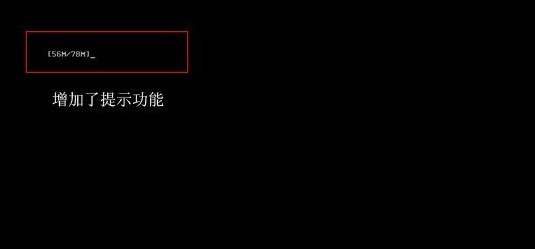
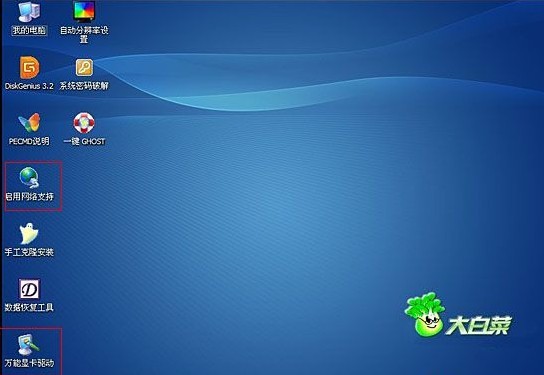
6.启动到PE后,把U盘中的深度技术GHOSTXP版系统Deepin_GhostXP_SP3_V2011.03_IE6.iso里面的XP.GHO提取到硬盘上,如D盘根目录下,如果没有分区,在大白菜启动菜单上有分区工具.
点击PE桌面上的, 一键GHOST ,如下图
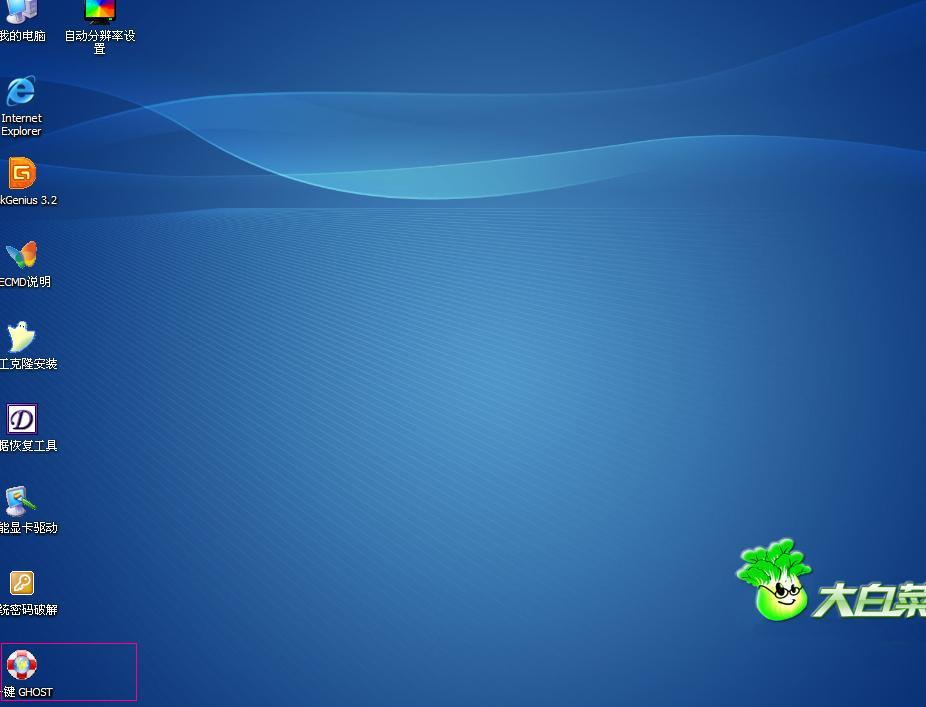
7.运行后,如下图,
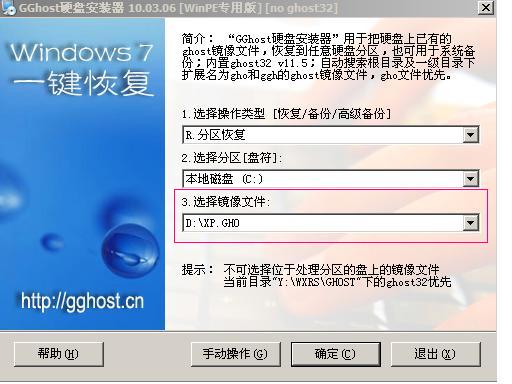
第一项默认,不管他,第二项是恢复系统到C盘,所以也不用管他,第三项,就要选中刚才在提取出来的XP.GHO,(深度技术GHOSTXP版系统Deepin_GhostXP_SP3_V2011.03_IE6.iso里面的XP.GHO提取到硬盘上,如D盘根目录下).之后点确定,出现下图
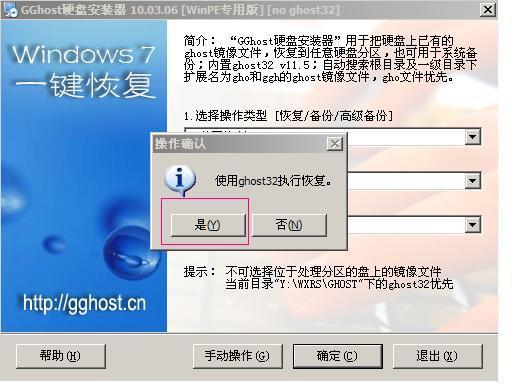
回答是.出现下图

系统在GHOST中,请等待,完成后,出现下图
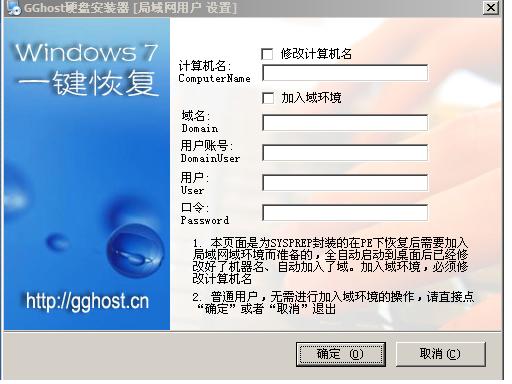
这里可以设置,也可以不设置,,点确定就可以了,之后拔出U盘,重启电脑,就真正开始安装系统了,你就可以一边喝茶,一边等了.至此,用大白菜u盘安装操作系统完毕!你可以忘掉没有光驱无法安装操作系统的烦恼了。值得一提的是,由于整个过程都是在硬盘里读取数据,所以在安装速度上比用光盘安装快很多。 其实这只是用u盘安装系统的其中一种方法而視
最新 U盘装机系统工具下载 http://www.udaxia.com/
注意事项:
1、制作大白菜u盘启动盘之前请备份好U盘上有用的数据,最好能完全格式化一遍U盘。
2、有NTFS分区的硬盘或多硬盘的系统,在DOS下硬盘的盘符排列和在Windows中的顺序可能不一样,请大家自行查找确定,以免误操作。
3、U盘启动盘出现问题主要原因:①主板不支持U盘启动(或支持的不完善); ②某些DOS软件(尤其是对磁盘操作类的)对U盘支持的可能不是很好; ③U盘是DOS之后出现的新硬件,种类比较繁杂,而且目前绝大多数的USB设备都没有DOS下的驱动,目前使用的基本都是兼容驱动,所以出现一些问题也在所难免; ④U盘本身质量有问题; ⑤经常对U盘有不正确的操作,比如2000、XP、2003下直接插拔U盘,而不是通过《安全删除硬件》来卸载。
4、有些主板(尤其是老主板)的BIOS中不支持U盘启动,所以会找不到相应的选项。如果有此问题,只能是刷新BIOS解决,如果刷新BIOS未解决,只能放弃了。
相关文章
-
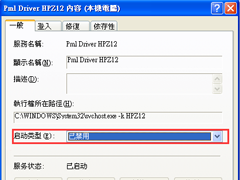
hpzipm12.exe是什么进程?WinXP关闭hpzipm12.exe进程的操作方法
hpzipm12.exe是什么进程?很多用户在使用WinXP系统的过程中,发现任务管理器中有一个名为“hpzipm12.exe”的进程,也不知道是否可以关闭?其实hpzipm12.exe是惠普打印机的驱动程序,...
2017/06/24 09:58:58 -
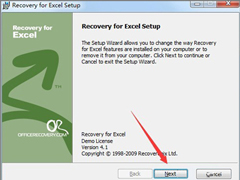
XP系统打开Excel表格都是乱码怎么解决?
Excel表格打开后变成乱码怎么解决呢?相信很多用户都有遇到这种情况吧,最近有位XP用户在反映打开Excel表格后表格内容都是乱码,遇到这种问题该怎么办呢?其实我们只要用recovery for...
2017/06/14 10:02:31
最新系统下载
-
 1
1Win7系统32位旗舰低配精简版 V2022
发布日期:2022-10-14人气:160
-
 2
2深度技术WIN10系统64位中秋献礼版 V2022
发布日期:2022-10-14人气:206
-
 3
3雨林木风Win7系统64位中秋献礼版 V2022
发布日期:2022-10-14人气:202
-
 4
4萝卜家园WIN7系统64位办公专用旗舰版 V2022.10
发布日期:2022-10-13人气:70
-
 5
5深度技术Win7系统64位国庆特别版 V2022.10
发布日期:2022-10-13人气:140
-
 6
6电脑公司WIN10系统64位正式版 V2022.10
发布日期:2022-10-13人气:224
-
 7
7Windows XP系统专业精简版 V2022
发布日期:2022-09-07人气:413
热门系统排行
-
 1
1深度技术 GHOST XP SP3 欢度国庆纯净版 V2016.10
发布日期:2016-10-12人气:16560
-
 2
2深度技术 GHOST WIN7 SP1 X64 优化正式版 V2016.09(64位)
发布日期:2016-09-13人气:13806
-
 3
3深度完美 GHOST XP SP3 极速纯净版 V2013.11
发布日期:2013-11-19人气:11278
-
 4
4系统之家 GHOST XP SP3 纯净版 V2014.12
发布日期:2014-12-25人气:8585
-
 5
5深度技术 Ghost Win7 Sp1 电脑城万能装机版 v2013.05
发布日期:2013-05-24人气:7063
-
 6
6深度技术 GHOST WIN7 SP1 X86 欢度国庆纯净版 V2016.10(32位)
发布日期:2016-10-02人气:6248
-
 7
7Windows 10 一周年更新1607官方正式版(64位/32位)
发布日期:2016-12-29人气:5895
热门系统教程
-
![用U盘装win7/XP系统的操作[图解]](http://img1.xitong8.com/uploads/allimg/110509/1_05091525495L9.jpg) 1
1用U盘装win7/XP系统的操作[图解]
发布日期:2011-05-07人气:3210654
-
 2
2大白菜万能U盘启动装系统的操作方法(U盘PE启动安装GHOST XP)图
发布日期:2011-05-18人气:1328894
-
 3
3用U盘(WinSetupfromUSB)装系统的步骤和注意事项
发布日期:2011-12-02人气:593097
-
 4
4图文详解U盘启动盘的制作全过程
发布日期:2012-04-12人气:560902
-
 5
5深入解析DNS解析失败发生的原因及解决方法
发布日期:2012-09-24人气:262589
-
 6
6怎么样的重装系统可以使电脑速度变快?
发布日期:2012-11-16人气:170362
-
 7
7一键U盘装系统下载 附U盘装系统教程
发布日期:2012-11-15人气:156252
